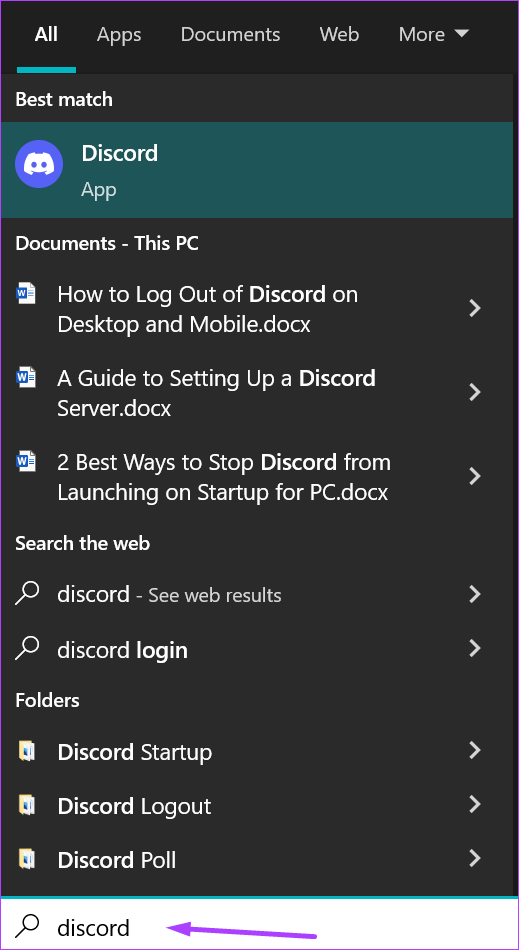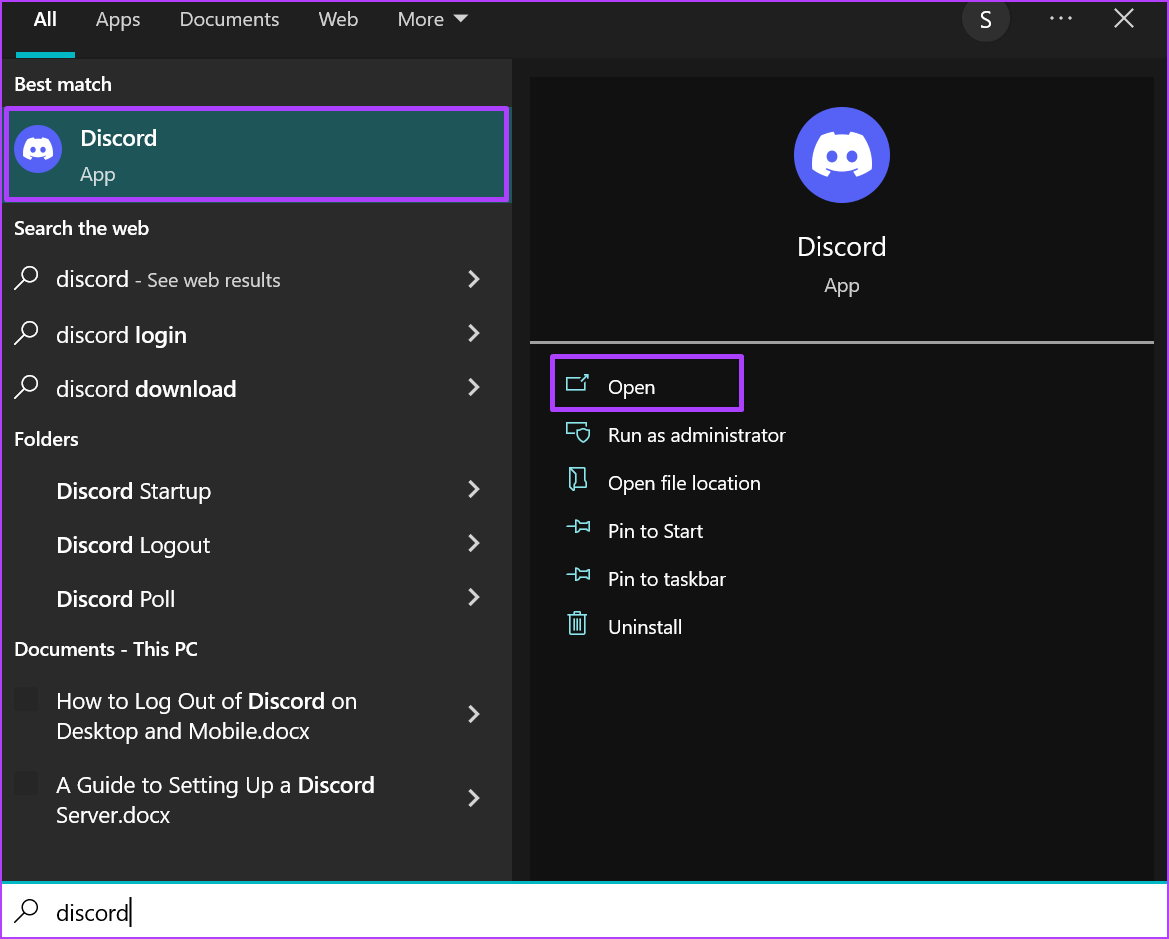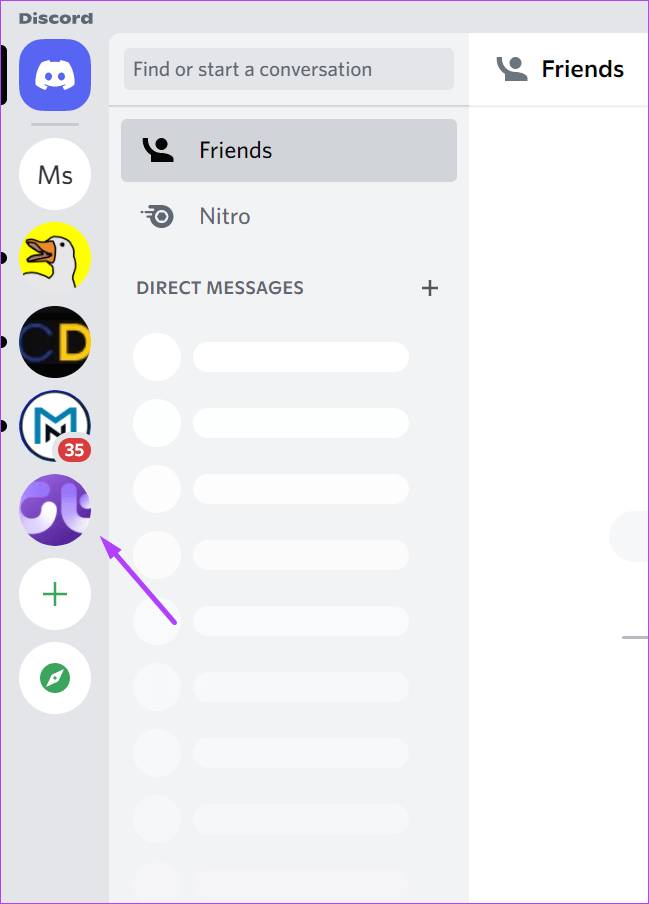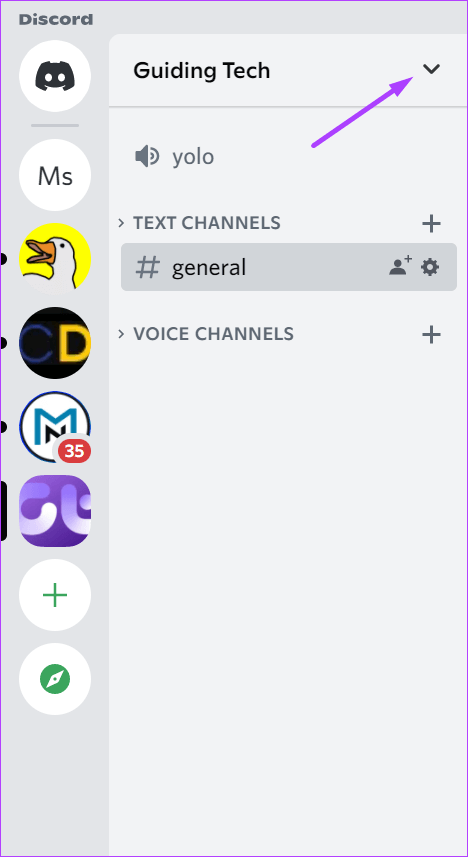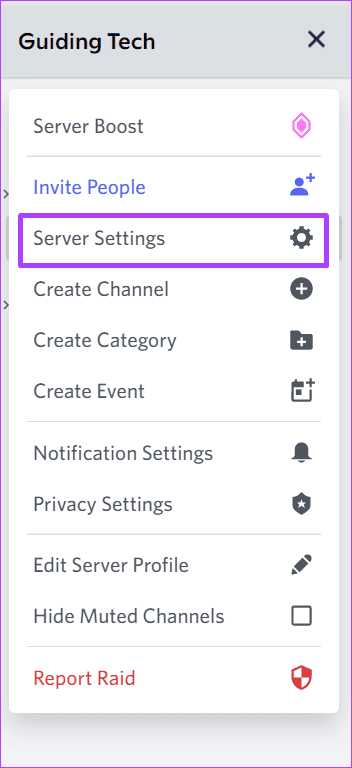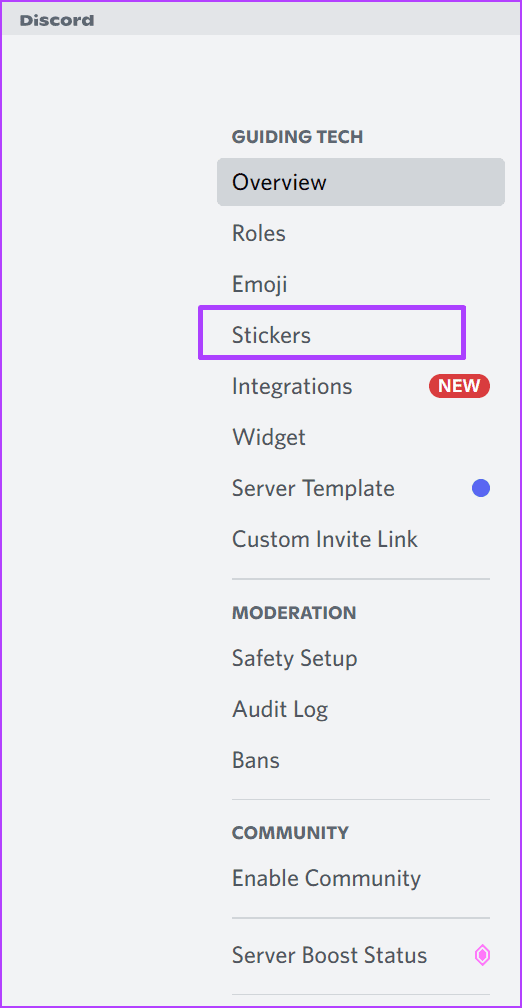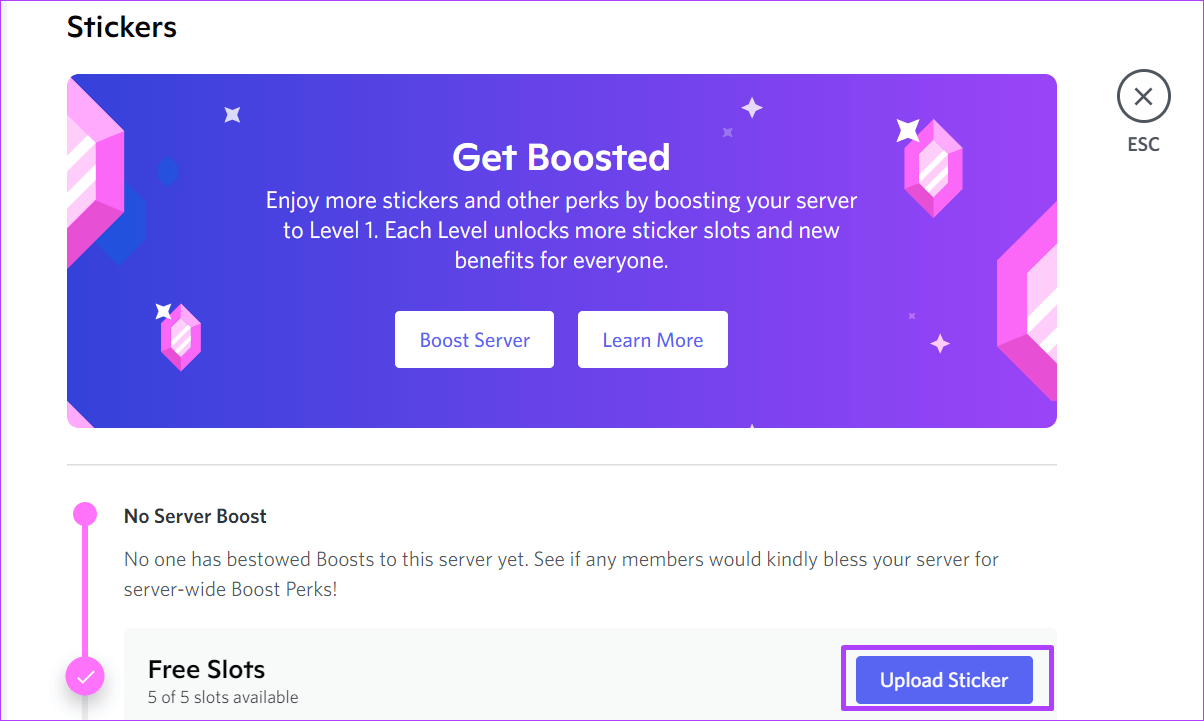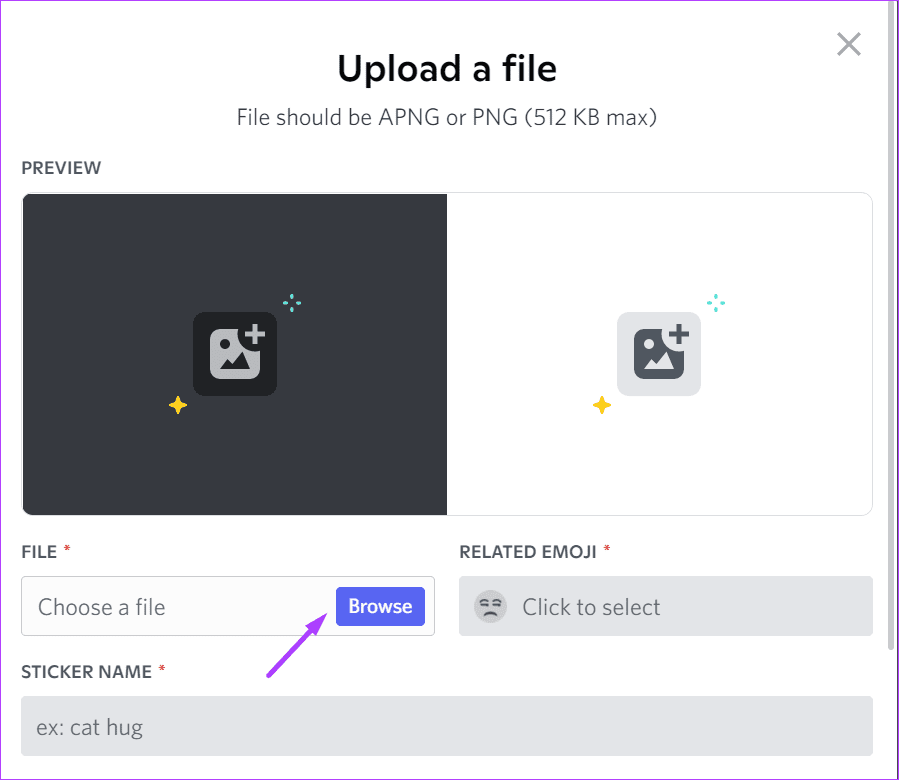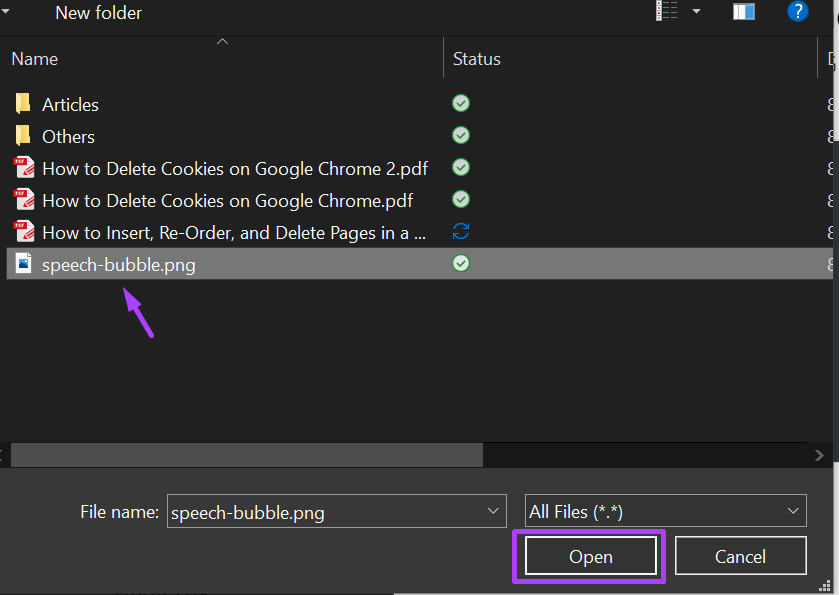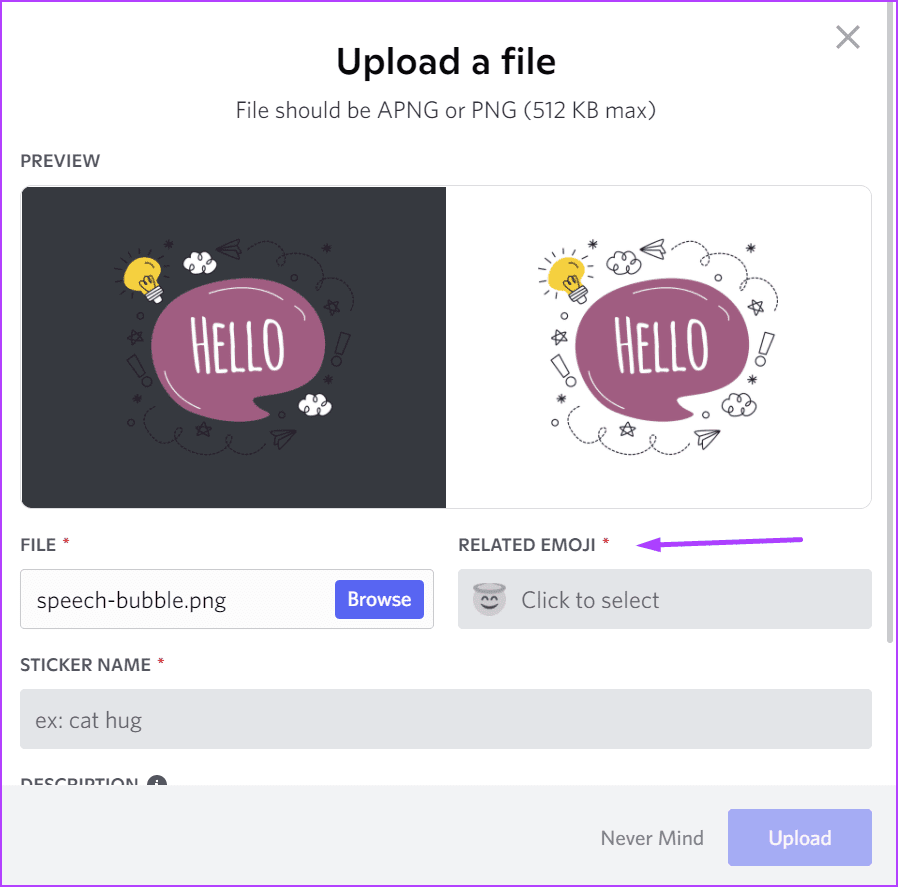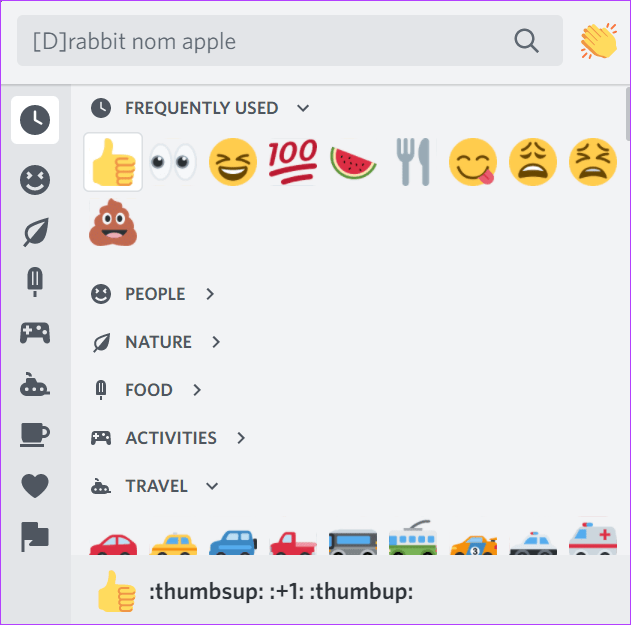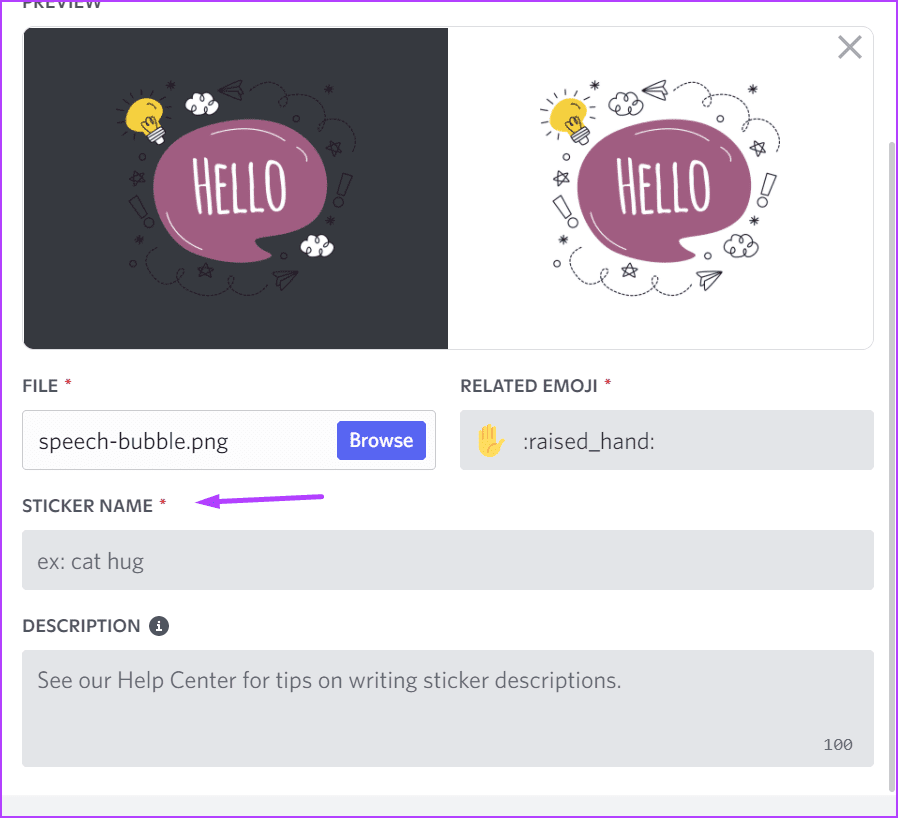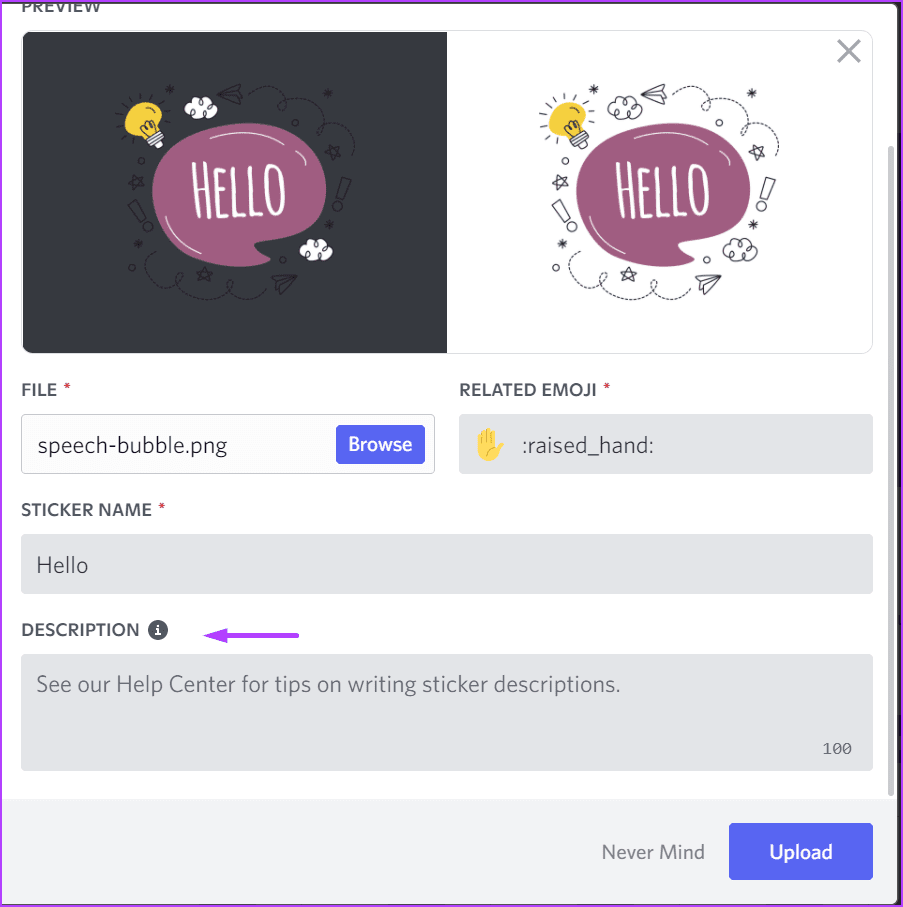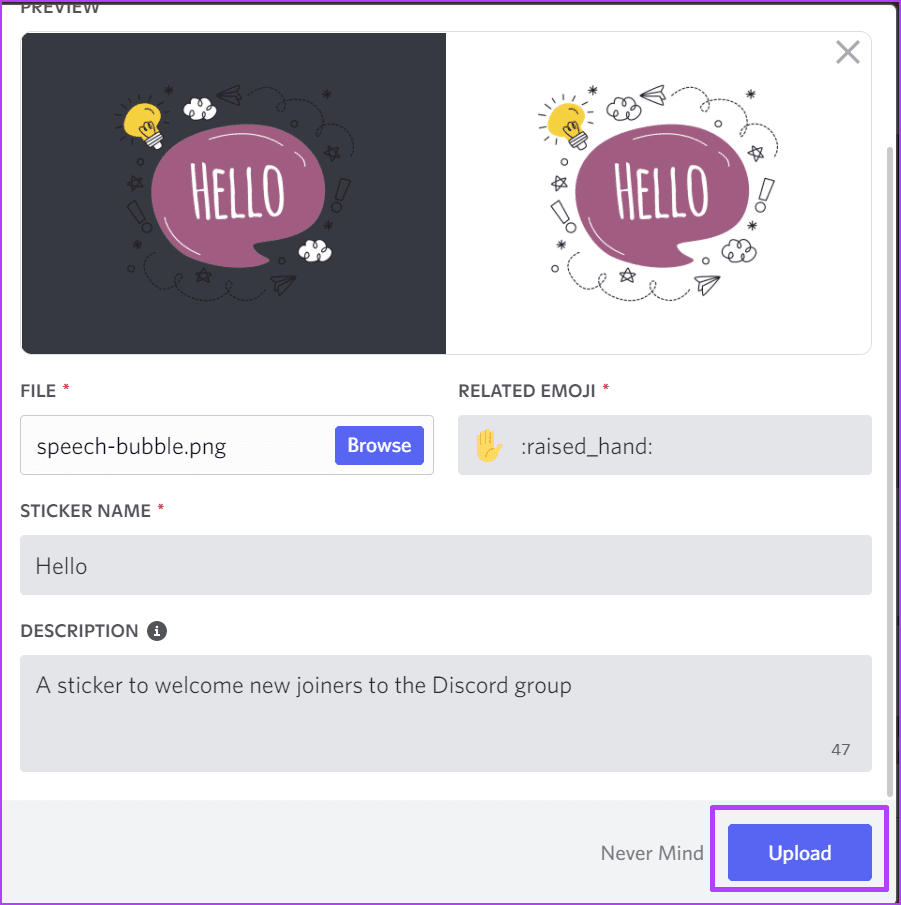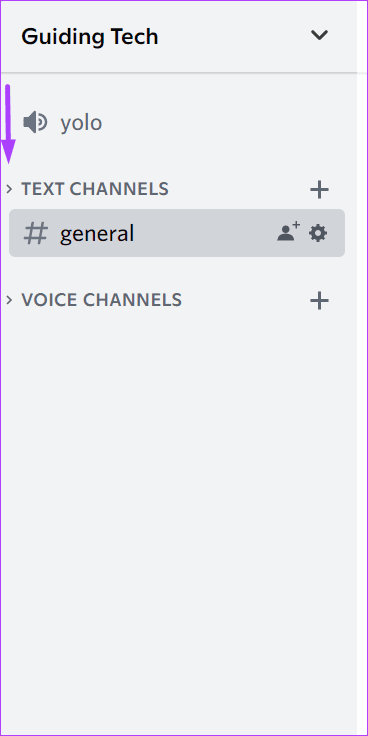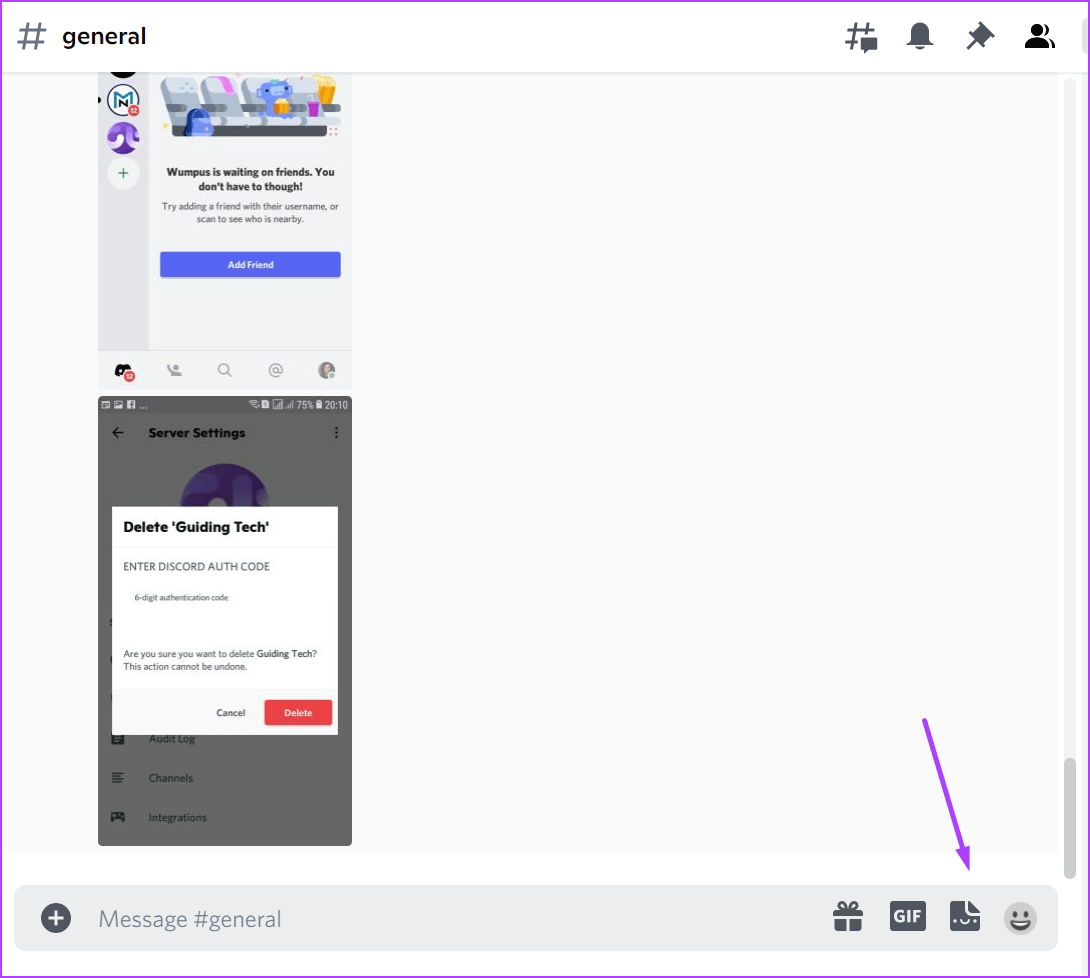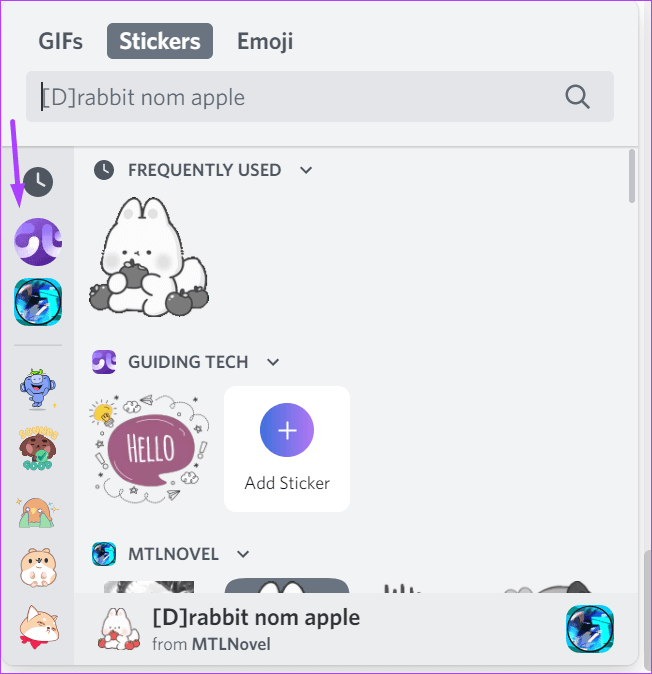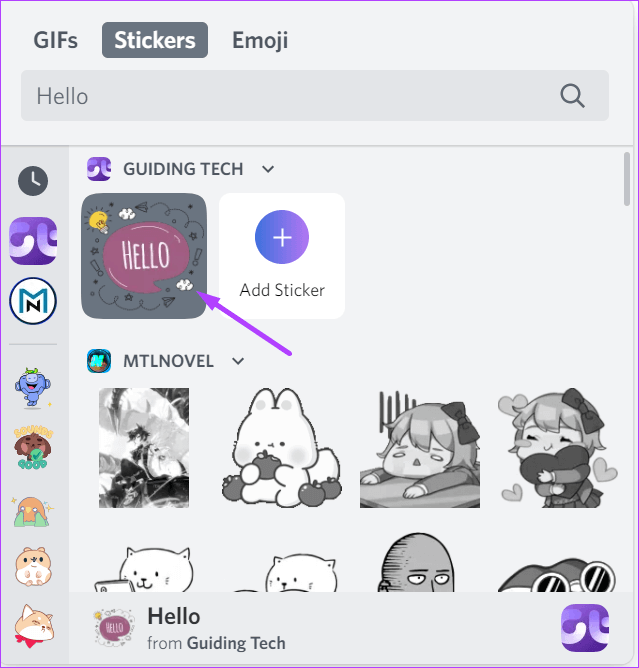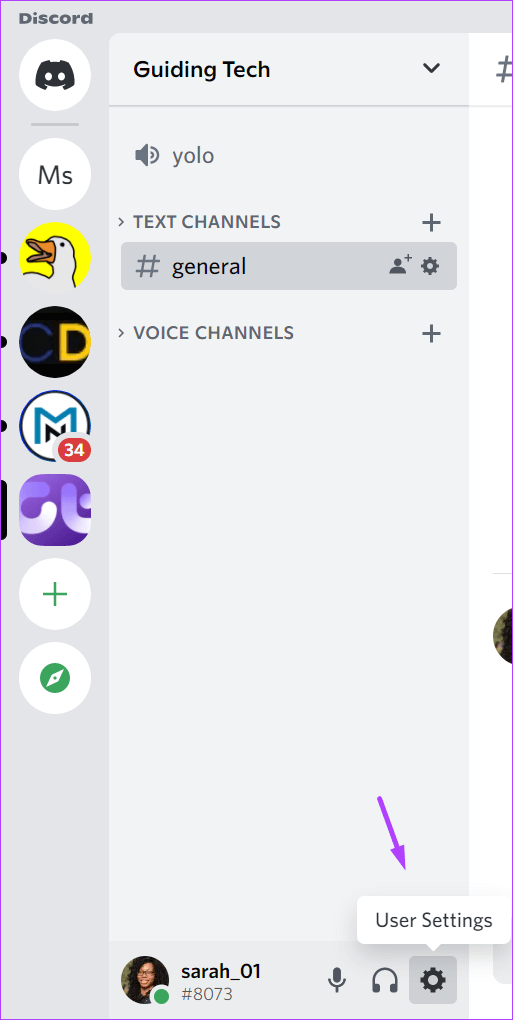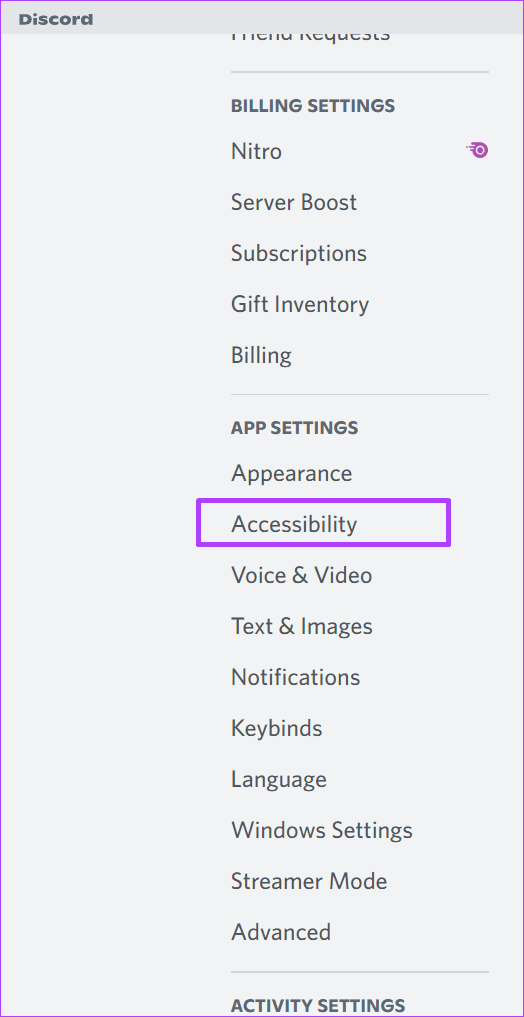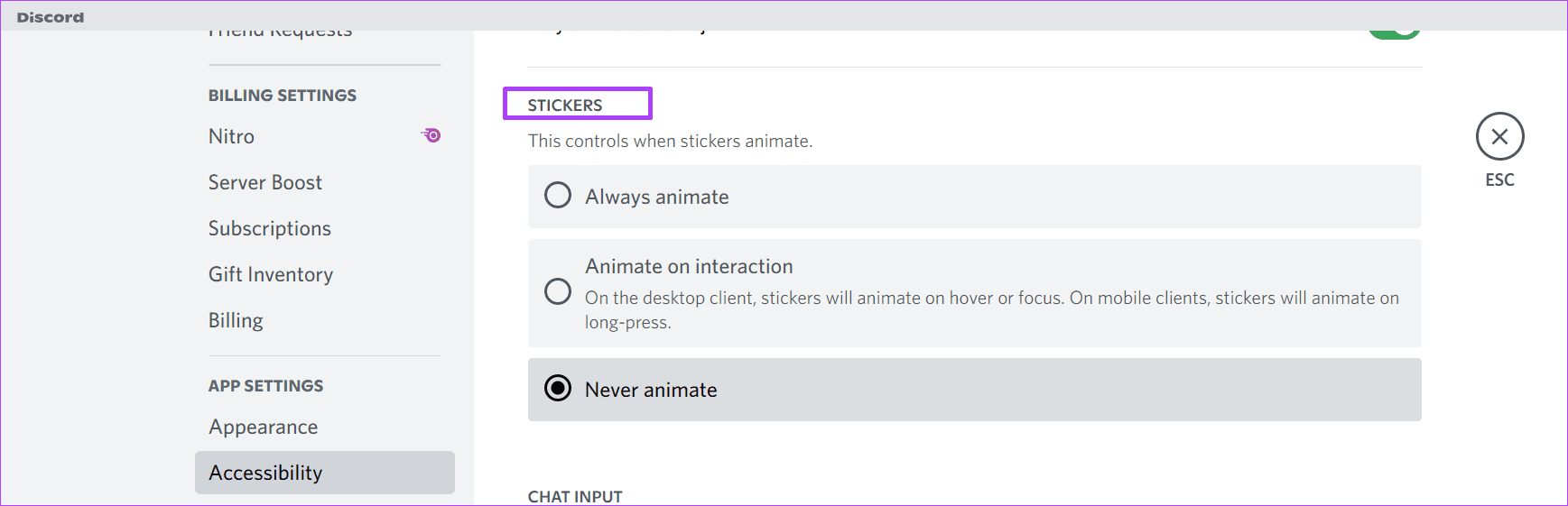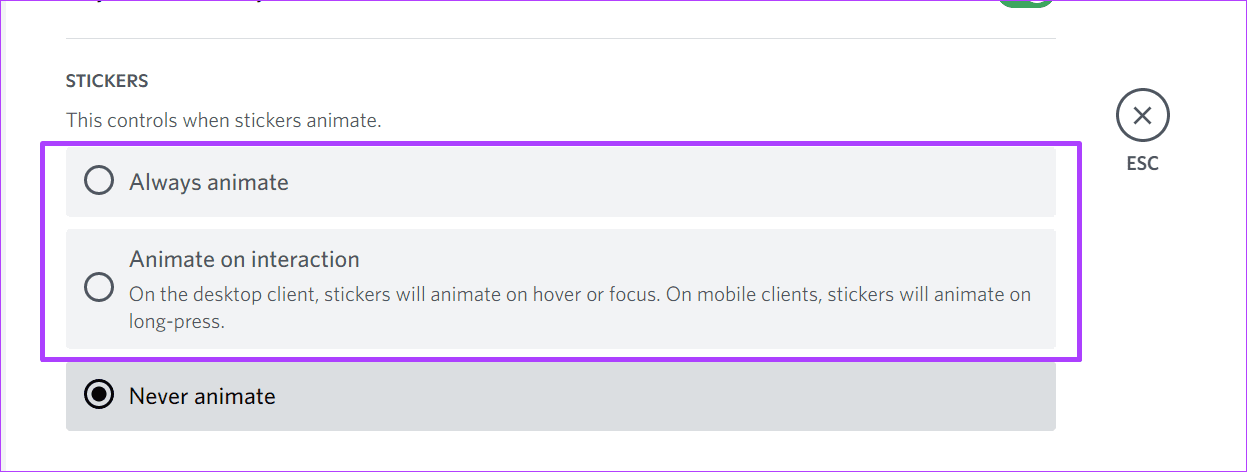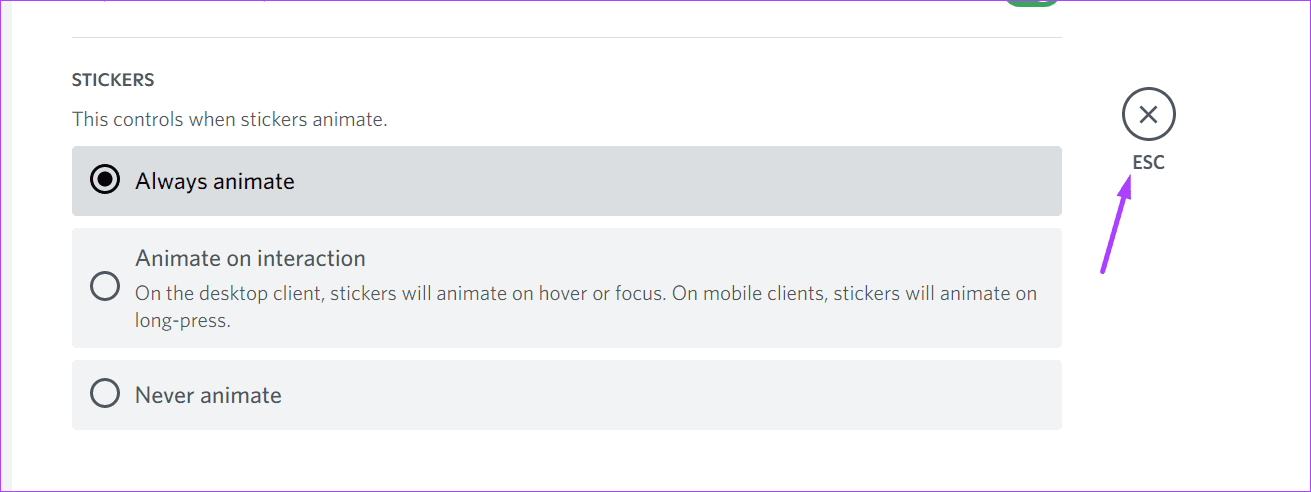Comment importer et utiliser des autocollants sur Discord
Préparer Discorde Polyvalent pour vous permettre de vous exprimer en utilisant le texte et la voix. Beaucoup partagent généralement des textes, des notes vocales, des GIF et des emojis. Les autocollants sont une forme d'expression amusante que vous pouvez utiliser avec vos amis sur un serveur Discord. Ces autocollants sont un croisement entre emoji etImages GIF En raison de sa nature mobile.
Cependant, contrairement aux autocollants gratuits et facilement disponibles sur les plateformes de messagerie comme WhatsApp Les étiquettes Discord sont plus complexes. Tout d'abord, seuls les propriétaires de serveur ou les membres disposant de certaines autorisations de rôle peuvent télécharger des étiquettes personnalisées sur le serveur. Le nombre d'autocollants personnalisés téléchargeables dépend du niveau de boost du serveur. De plus, l'utilisation d'autocollants personnalisés sur différents serveurs est limitée aux utilisateurs de Discord sans Nitro. Dans cet esprit, voici comment vous pouvez importer et utiliser des autocollants Discord :
Comment importer des étiquettes sur un serveur Discord
Comme mentionné précédemment, l'importation d'étiquettes dans un serveur Discord nécessite la propriété du serveur. Si vous n'êtes pas le propriétaire du serveur, vous pouvez également demander l'autorisation de rôle pour "Gérer les emojis et les autocollants ».
Au moment de la rédaction, la gestion des étiquettes n'est possible qu'à partir du bureau Discord et de l'application Web. Après avoir obtenu l'autorisation, suivez les étapes ci-dessous pour importer les autocollants sur votre serveur Discord.
Étape 1: Au Mon ordinateur votre, cliquez sur le menu Démarrer et recherchez Discorde.
Étape 2: Cliquez sur Ouvrir pour exécuter Application Discord Des résultats.
Étape 3: à la gauche de Application Discord , Cliquez Serveur Pour l'ouvrir.
Étape 4: Au sommet de Application Discord , cliquez sur le menu déroulant à côté de Le nom de votre serveur.
Étape 5: Cliquez Paramètres du serveur من Les options.
Étape 6: Dans la page Paramètres , Cliquez Des affiches.
Étape 7: Cliquez Télécharger l'affiche.
Les serveurs sans niveau ont cinq emplacements d'autocollants gratuits. Pour charger plus d'autocollants, vous devrez payer pour augmenter le niveau du serveur.
Étape 8: Cliquez Surf sous le champ du fichier.
Étape 9: Sélectionnez le fichier d'étiquette sur votre ordinateur et cliquez sur Ouvrir. Discord accepte les étiquettes aux formats de fichier PNG ou APNG.
Étape 10: Cliquez Emoji existant Sous le champ emoji correspondant.
Étape 11: Sélectionner Émoticônes auquel vous souhaitez rester connecté.
Étape 12: champ vers le bas Nom de l'affiche , entrez un nom pour votre affiche.
Étape 13: Ft la description pour votre affiche pour faciliter l'accessibilité.
اÉtape 14: Cliquez sur télécharger Pour enregistrer le nouvel autocollant sur votre serveur.
Comment utiliser des autocollants sur un canal Discord
Pour les utilisateurs de Discord, vous pouvez accéder aux étiquettes de votre serveur à partir de canaux de texte. Si vous souhaitez utiliser l'autocollant d'un serveur sur un autre, assurez-vous d'avoir Nitro. Voici comment utiliser les autocollants :
Étape 1: Sur votre PC, cliquez sur le menu Démarrer etRecherchez Discord.
Étape 2: Cliquez sur Ouvrir pour exécuter Application Discord Des résultats.
Étape 3: à la gauche de Application Discord, Cliquez Serveur Pour l'ouvrir.
Étape 4: Sélectionner Menu déroulant a coté chaînes de texte Et sélectionnez Canal à qui vous voulez envoyer l'autocollant.
Étape 5: En La chaîne de texte , Cliquez sur l'icône affiche Au bas de la page.
Étape 6: Sélectionnez votre serveur à droite du volet pour afficher toutes les étiquettes de serveur.
Étape 7: Cliquez affiche Votre favori pour l'envoyer Canal.
Comment animer des étiquettes sur un serveur Discord
Il existe deux formats d'étiquettes autorisés sur Discord ; APNG et PNG. APNG représente des autocollants animés, tandis que PNG représente des autocollants non animés. Si vos autocollants sont APNG, mais que vous remarquez qu'ils ne bougent pas lorsque vous les utilisez, voici ce que vous pouvez faire :
Étape 1: Sur votre ordinateur, cliquez sur le menu Démarrer et recherchez Discorde.
Étape 2: Cliquez sur Ouvrir pour lancer une application Discorde Des résultats.
Étape 3: Cliquez sur Paramètres utilisateur (symbole d'engrenage) Dans le coin inférieur droit.
Étape 4: Faites défiler jusqu'à Section des paramètres de l'application Et cliquez Accessibilité.
Étape 5: Faites défiler vers le bas à Paramètres d'accessibilité des autocollants.
Étape 6: Pour vous assurer que vos autocollants de fichier APNG s'animent lorsqu'ils sont utilisés, choisissez entre Toujours animer ou Animer lors de l'interaction.
Étape 7: Cliquez sur le bouton Esc sur la page pour revenir au canal de texte avec vos autocollants. Vous pouvez vérifier si les autocollants APNG sont animés.
Correction de l'échec de la mise à jour de Discord
Si vous n'avez pas la possibilité de télécharger ou d'utiliser des autocollants sur votre serveur et votre canal Discord, cela peut être dû au fait que votre application n'a pas été mise à jour. Cela pourrait aussi être dû à La mise à jour de Discord a échoué. Vous pouvez essayer de réinstaller Discord ou vider le cache pour résoudre le problème.